Comment supprimer un identifiant Apple ID d'un iPhone ?
Sep 23, 2024 • Déposé à: Déverrouiller Appareil iOS et Android •Des solutions éprouvées
La connexion de votre iPhone à votre identifiant Apple est l'un des meilleurs moyens de garder votre contenu à portée de main. En effet, un identifiant Apple ID vous permet de conserver vos données, notamment vos photos, vos documents, vos SMS et vos e-mails, à portée de main lorsque vous devez y accéder sur un autre appareil. Mais il arrive que vous ayez besoin de supprimer l'identifiant Apple de l'appareil.
Le processus est en fait très facile et peut même être fait à distance, sans avoir accès à l'appareil. Vous pouvez même supprimer l'Apple ID de l'appareil même si vous n'avez pas le mot de passe. Dans cet article, nous examinons les moyens les plus efficaces de supprimer un identifiant Apple ID d'un iPhone. Commençons par quelques-unes des raisons pour lesquelles vous pourriez vouloir supprimer l'identifiant Apple.
- Partie 1. Pourquoi faut-il supprimer un identifiant Apple d'un iPhone ?
- Partie 2. Comment supprimer un identifiant Apple d'un iPhone sans le mot de passe
- Partie 3. Comment supprimer l'identifiant Apple d'un iPhone sur le site iCloud
- Partie 4. Comment supprimer le compte iCloud d'un iPhone sur l'iPhone directement
Partie 1. Pourquoi avez-vous besoin de supprimer un identifiant Apple d'un iPhone ?
Il y a plusieurs raisons pour lesquelles vous pouvez vouloir supprimer un identifiant Apple de l'iPhone. Elles comprennent les suivantes;
1. Lorsque vous voulez l'échanger
C'est une bonne idée de supprimer un identifiant Apple de votre appareil lorsque vous souhaitez l'échanger contre un nouveau modèle. C'est une façon courante d'obtenir un nouvel iPhone et le fait de retirer votre identifiant Apple permet de s'assurer que l'ancien appareil peut être vendu sans risque que vos données personnelles se retrouvent entre de mauvaises mains.
2. Quand vous voulez le vendre
Lorsque vous vendez votre appareil, il est vital de supprimer l'identifiant Apple qui s'y trouve. Cela empêchera non seulement l'acheteur d'accéder à vos données personnelles, mais lui permettra également d'utiliser plus facilement l'appareil. Lorsque l'ancien identifiant Apple est toujours associé à l'appareil, il ne pourra pas passer l'écran de verrouillage d'activation lorsqu'il essaiera de paramétrer l'appareil.
3. Quand vous voulez l'offrir en cadeau
Même lorsque vous voulez offrir l'iPhone à quelqu'un d'autre, la suppression de l'identifiant Apple est une étape importante. Elle permet au nouveau propriétaire d'utiliser son propre identifiant Apple et son propre mot de passe, faisant ainsi de l'appareil son propre appareil.
4. lorsque vous achetez un iPhone d'occasion
C'est peut-être la raison la plus courante pour laquelle la plupart des gens veulent supprimer un identifiant Apple d'un iPhone. Lorsque vous achetez un appareil d'occasion sur lequel le verrouillage d'activation iCloud est encore activé, vous ne pourrez pas utiliser l'appareil tant que vous n'aurez pas supprimé l'ancien identifiant Apple. Comme vous pouvez le deviner, cela est considérablement plus difficile puisque vous ne pouvez pas accéder à l'appareil et que vous n'avez probablement pas le mot de passe de l'identifiant Apple. Dans ce cas, notre première solution est probablement la meilleure solution pour vous.
Partie 2. Comment supprimer un Apple ID d'un iPhone sans le mot de passe
Si vous vous trouvez dans une situation où vous avez acheté un iPhone d'occasion et que le propriétaire précédent n'a pas réussi à supprimer le mot de passe Apple ID de l'appareil, votre meilleure option est Dr. Fone - Déverrouillage d'écran. Non seulement cet outil supprimera efficacement l'Apple ID de l'appareil, mais il est également sûr et n'endommagera en aucun cas l'appareil.
Voici quelques-unes de ses meilleures fonctionnalités;
- Dr. Fone - Déverrouillage d'écran peut vous aider à réparer un appareil iOS désactivé en quelques minutes sans avoir à utiliser iTunes ou iCloud.
- C'est également l'une des meilleures façons de supprimer l'Apple ID de l'appareil comme nous le verrons prochainement.
- Il peut effectivement et très facilement supprimer l'écran de verrouillage de l'iPhone sans le code de passe.
- Il fonctionne avec tous les modèles d'iPhone, iPad et iPod Touch et est entièrement compatible avec la dernière version d'iOS
Vous pouvez suivre ces étapes simples pour utiliser Dr. Fone-Déverrouillage d'écran iOS afin de supprimer l'Apple ID de l'iPhone;
Etape 1 : télécharger et installer le logiciel
La première chose que vous devez faire est de télécharger et d'installer Dr. Fone Toolkit sur votre ordinateur. Nous vous recommandons de télécharger le programme à partir de son site principal pour vous assurer que vous obtenez la version authentique et sûre du programme
Une fois le programme installé, ouvrez-le, puis sélectionnez le module " Déverrouillage de l'écran " dans l'interface principale.

Étape 2 : choisir la bonne solution de déblocage
Sur l'écran qui s'ouvre, vous verrez trois options liées au déverrouillage de votre appareil iOS.
Sélectionnez l'option " Débloquer l'identifiant Apple " pour commencer à supprimer l'identifiant Apple de l'appareil.

Étape 3 : connecter l'appareil
Utilisez le câble lightning d'origine de l'appareil pour connecter l'iPhone à l'ordinateur.
Entrez le code d'accès à l'écran de l'appareil pour déverrouiller votre appareil, puis appuyez sur " Confirmer " pour permettre à l'ordinateur de détecter l'appareil.
Ceci facilitera le déverrouillage de l'appareil par le programme.

Étape 4 : réinitialiser tous les paramètres de votre appareil
Avant que Dr. Fone ne puisse supprimer l'identifiant Apple de l'appareil, vous devrez réinitialiser tous les paramètres de l'appareil.
Le programme vous montrera comment faire. Il vous suffit de suivre les invites à l'écran pour réinitialiser tous les paramètres.
Quand cela sera fait, l'appareil redémarrera et vous pourrez alors commencer le processus de déverrouillage naturellement.
Step 5: Begin removing the Apple ID
Lorsque l'appareil redémarre, le programme commencera immédiatement à supprimer l'Apple ID.
Le processus ne durera que quelques secondes et vous devriez voir une barre de progression indiquant le processus.
Quand le processus est terminé, vous devriez voir une notification sur votre écran indiquant que l'appareil a été déverrouillé.

Partie 3. Comment supprimer l'identifiant Apple d'un iPhone sur le site web d'iCloud
Vous pouvez également être en mesure de supprimer l'identifiant Apple sur le site web d'iCloud. Mais vous devez connaître l'identifiant et le mot de passe Apple associés à l'appareil pour utiliser cette méthode. Suivez ces étapes simples pour utiliser cette méthode;
Etape 1: Allez sur https://www.icloud.com/ et connectez-vous en utilisant l'identifiant et le mot de passe Apple associés à l'iPhone dont vous souhaitez supprimer l'identifiant Apple.
Étape 2: Sélectionnez "Tous les appareils" dans la section "Localiser mon iPhone"
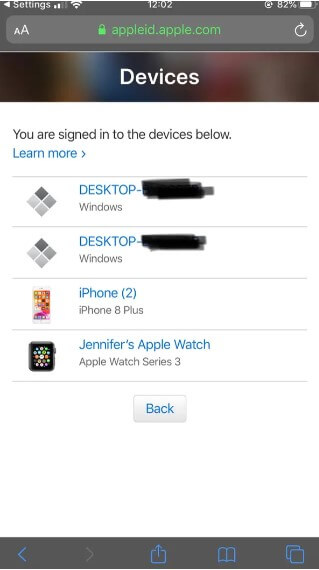
Étape 3 : Trouvez l'iPhone que vous souhaitez retirer de l'identifiant Apple et appuyez ensuite sur " Retirer du compte " pour confirmer.
Partie 4. Comment supprimer le compte iCloud de l'iPhone sur l'iPhone directement
Si vous avez accès à l'iPhone et que vous connaissez le mot de passe de l'identifiant Apple, vous pouvez facilement supprimer l'identifiant Apple de l'iPhone à partir des réglages de l'appareil. Suivez ces étapes simples pour le faire;
Etape 1:Tapez sur l'icône de l'app Réglages depuis l'écran d'accueil de l'appareil pour accéder aux réglages.
Étape 2:Tapez sur le robinet sur lequel figure votre nom et l'en-tête " Apple ID, iCloud, iTunes ; App Store ", puis sélectionnez " iTunes App Store ".Étape 3:Tapez sur votre identifiant Apple, puis sélectionnez " Afficher l'identifiant Apple. " Lorsque vous y êtes invité, saisissez le mot de passe de l'identifiant Apple.

Étape 4:Défilez vers le bas de l'écran, puis sélectionnez "Supprimer ce périphérique"
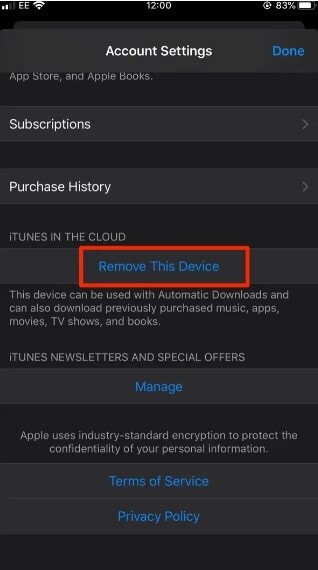
Étape 5: Une popup apparaîtra, vous redirigeant vers le site Web externe d'Apple ID où vous serez invité à entrer votre nom d'utilisateur et votre mot de passe. Appuyez ensuite sur "Appareils"
Étape 6: Sélectionnez l'appareil que vous souhaitez supprimer de l'Apple ID et tapez sur "Supprimer" pour confirmer l'action.
Déverrouillage Apple ID
- ● Gérer/transférer/récupérer des données
- ● Déverrouiller l'écran/activer/verrouiller FRP
- ● Résoudre la plupart des problèmes iOS et Android
- Déverrouiller maintenant Déverrouiller maintenant Déverrouiller maintenant


















Blandine Moreau
Éditeur
Généralement noté4.5(105participants)